När du sparar ett utkast eller uppdaterar en redan publicerad WordPress-sida eller ett publicerat inlägg, skapar Innehållshanteringssystemet (CMS) automatiskt en revidering. När den här funktionen är aktiverad kan den förhindra att du förlorar viktigt arbete. Tyvärr kan WordPress-revideringar med tiden ta upp onödigt lagringsutrymme och skada webbplatsens prestanda.
Det finns som tur är några metoder som du kan använda för att minimera de negativa effekterna som dessa lagrade revideringar har på din webbplats. Förutom att du kan ta bort, inaktivera eller begränsa dem kan du även optimera revideringsdatabasen.
I den här guiden ger vi dig en introduktion till WordPress-revideringar och förklarar var du hittar dem. Sedan går vi igenom hur du använder revideringar och hindrar dem från att påverka din webbplats negativt.
Nu börjar vi!
Kolla in videoversionen:
En introduktion till WordPress-revisioner
WordPress-revideringar registrerar automatiskt alla ändringar du gör på sidor eller inlägg på din webbplats. En ny kopia av en sida skapas som standard var 60:e sekund, liksom varje gång du klickar på knapparna Spara utkast, Publicera eller Uppdatera.
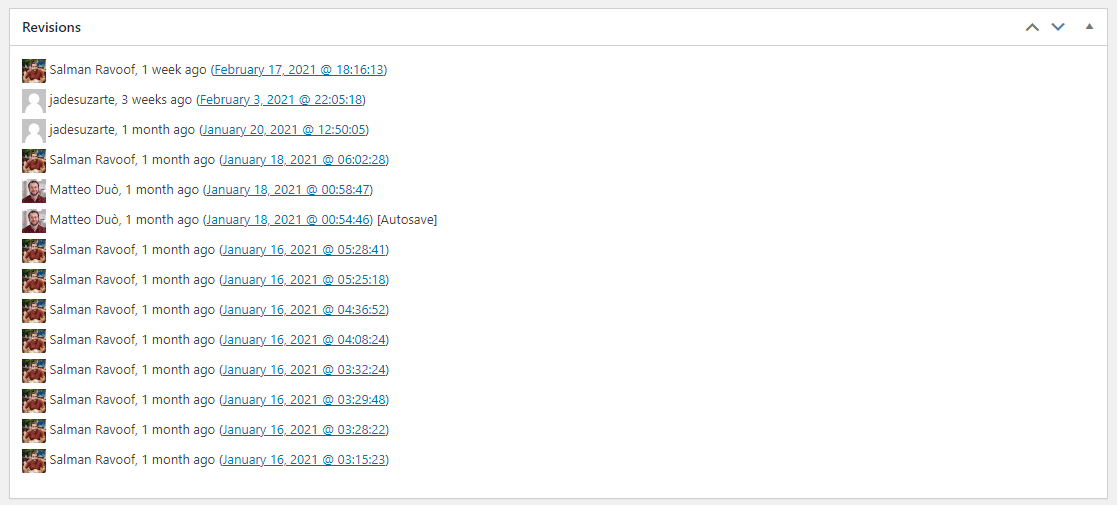
WordPress-revideringar är användbara för alla webbplatsägare. De fungerar som säkerhetskopior som du kan återställa i händelse av ett oväntat avbrott, exempelvis att webbläsarfliken stängs av misstag eller att det blir ett strömavbrott.
De gör det även möjligt för dig att återgå till äldre versioner av ditt innehåll. Du kanske exempelvis märker att ett inlägg inte presterar så bra som det brukade, och vill hoppa tillbaka några ändringar.
Revisioner är även otroligt användbara när du har ett team som arbetar med webbplatsens innehåll. Förutom att du får se vilka inläggs-/sidredigeringar som blivit utförda, registrerar WordPress-revideringsfunktionen även användarnamn och tidsstämpel för dessa ändringar. Detta kan öka transparensen och underlätta samarbetet kring redigerings-arbetet.
Problemet med WordPress-revideringar
WordPress-revideringar kan skapa allvarliga problem om du inte hanterar dem korrekt. Ju fler sidor och inlägg som du lägger till på din webbplats, desto fler revideringar kommer att genereras.
Om du har en stor webbplats eller ofta gör ändringar kan detta snabbt leda till onödig information i databasen. Detta beror på att varje gång en revidering skapas läggs det till ytterligare en rad i WordPress-databasens wp_post -tabell, med ett post_type -värde på revision.
Ju större databasen är, desto mer lagringsutrymme kommer detta att ockupera. Tyvärr kan detta sakta ner din webbplats och leda till längre laddningstider, vilket försämrar din webbplats användarupplevelse och sökmotoroptimering (SEO).
Det är därför viktigt att lära sig att kontrollera revideringarna i WordPress, så att de blir till ens fördel. Oavsett om du vill ta bort revideringarna helt, inaktivera eller begränsa dem eller optimera din revideringsdatabas har du många alternativ till ditt förfogande.
Var hittar du revisioner i WordPress
Innan vi diskuterar de olika sätten som du kan använda och ändra revideringsinställningarna i WordPress behöver du förstå var du hittar dem. På redigerings-skärmen för ditt inlägg eller din sida, ska du gå till högermenyn och klicka på fliken Dokument.
Om revideringar är aktiverade och ändringar har gjorts kan du se antalet revideringar under avsnittet Status & synlighet.
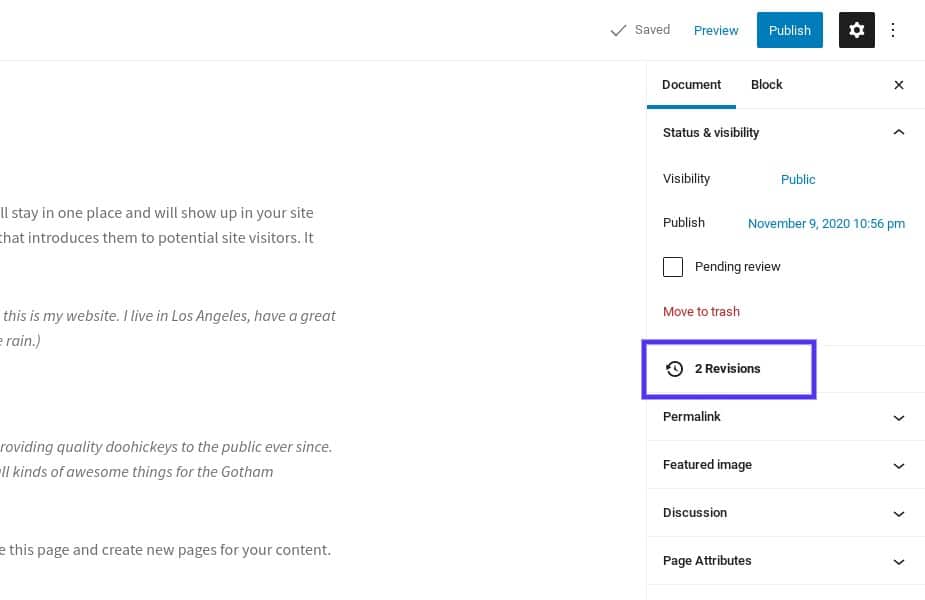
Klicka på detta för att besöka Reviderings-sidan, där du kan visa alla sparade redigeringar och jämföra två revideringar sida vid sida. Du ser två kolumner: den vänstra visar den tidigare versionen av inlägget eller sidan och höger visar den version som du har valt.
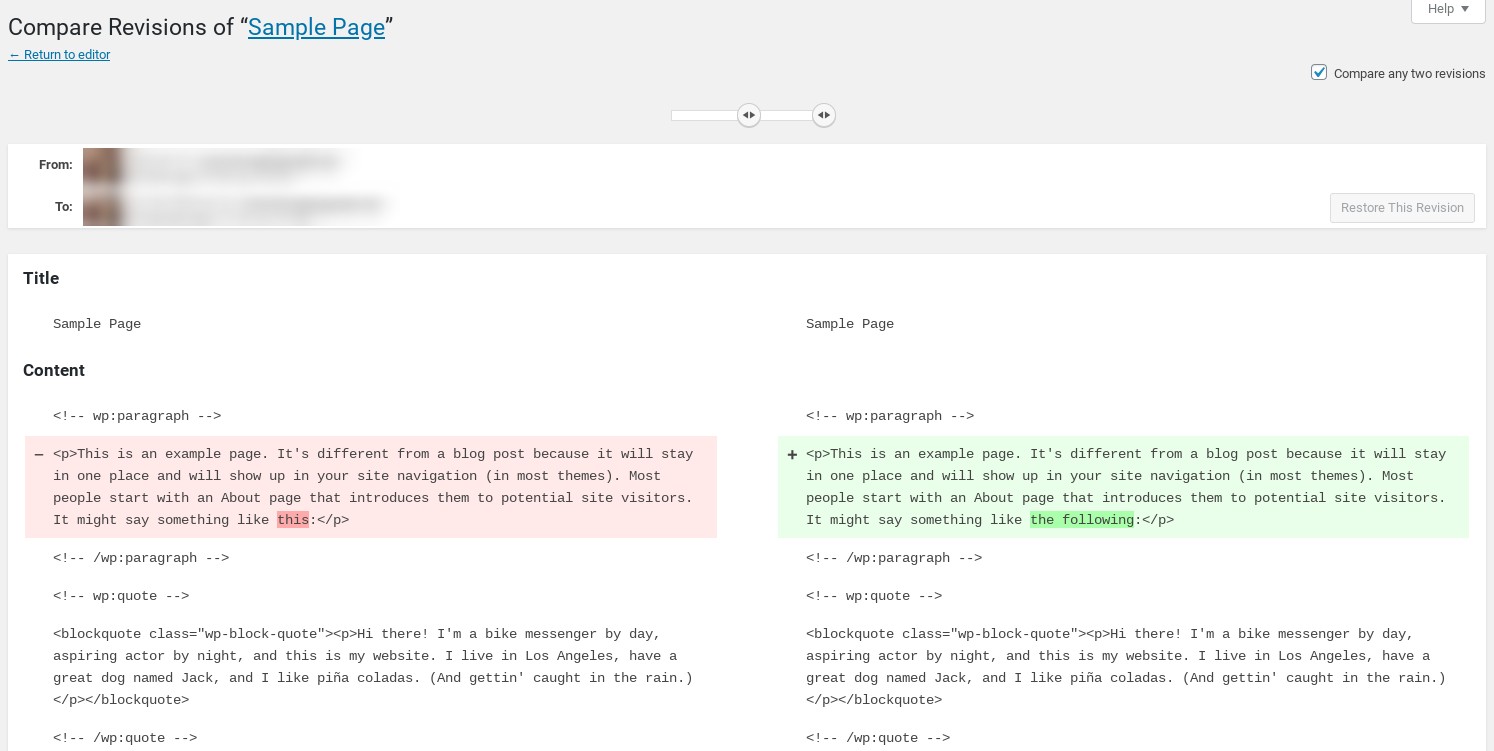
Du kan använda revideringsreglaget för att bläddra igenom de olika återställningspunkterna. Det här systemet belyser innehållet som har lagts till (plustecken och grönt) eller tagits bort (minustecken och rött).
Om du vill behålla den befintliga versionen och återgå till redigeringsskärmen utan att göra några ändringar kan du göra detta genom att helt enkelt klicka på antingen artikeltiteln eller länken Återgå till redigeraren högst upp på skärmen.
Så här återgår du till en äldre revidering i WordPress
Ibland kanske du vill ångra ändringar som gjorts i WordPress. Du kan göra detta snabbt och enkelt med WordPress-revideringarna.
WordPress visar som standard revideringarna för ett inlägg eller en sida sekventiellt. Men om du vill visa eller jämföra icke-sekventiella revideringar kan du göra detta genom att välja alternativet Jämför två revideringar högst upp på skärmen:
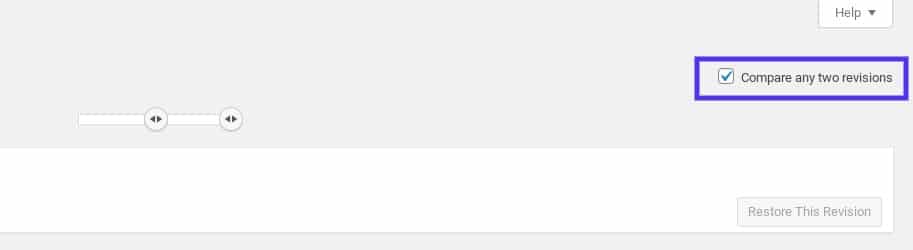
Välj sedan den version som du vill jämföra den med. När du är klar med att visa och jämföra revideringar kan du återställa en äldre version genom att klicka på Återställ den här versionen.
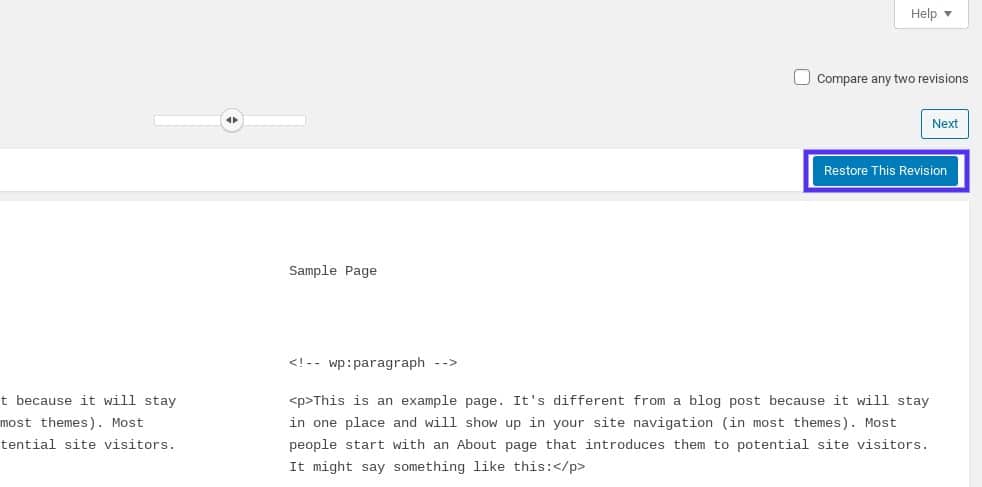
Observera att om du klickar på den här knappen återställs den version som du jämför med automatiskt, den som visas i revideringsskärmens högra kolumn.
Aktivera WordPress-revideringar
WordPress-revideringar är vanligtvis aktiverade som standard. Beroende på din hosting-leverantör eller processen som används för att installera WordPress kan den här funktionen råka bli inaktiverad. Det är även möjligt att du eller någon annan i ditt team har inaktiverat den.
Om du vill aktivera revideringar i WordPress, kan du göra detta manuellt genom att redigera wp-config.php -filen i webbplatsens rotkatalog. Du kan göra detta via en SFTP-klient (Secure File Transfer Protocol). Om du inte är Kinsta-användare och din host använder cPanel kan du istället använda filhanteringsverktyget.
När du har hittat och öppnat filen söker du efter följande kodrad:
define('WP_POST_REVISIONS', false);Ändra false till true.
Om det inte finns någon rad som denna, lägg till följande ovan där det står “ABSPATH” “/* That's all, stop editing! Happy publishing. */”:
define('WP_POST_REVISIONS', true);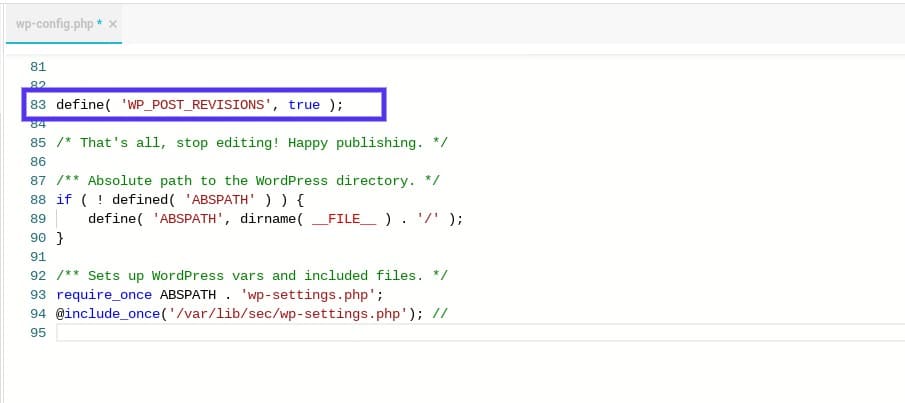
Glöm inte att spara filen.
När du loggar in på WordPress igen, bör du se att revideringsfunktionen är aktiverad. Om du vill vara säker på att den är igång öppnar du redigeraren för alla sidor eller inlägg och kontrollerar alternativet Revideringar under fliken Dokument.
Inaktivera WordPress-revideringar
Du kanske omvänt vill inaktivera revideringar i WordPress helt och hållet. Tänk på att du även kan hålla den här funktionen aktiverad och begränsa eller ta bort revideringar för att minimera den mängd utrymme som de tar upp i databasen. Vi diskuterar hur du gör detta i nästa avsnitt.
Men om du inte hittar något syfte eller någon användning för den här funktionen kan du stänga av den helt. För att göra detta, kan du använda samma metod som vi diskuterade ovan och redigera webbplatsens wp-config.php -fil. Den enda skillnaden är att värdet ska ställas in på false istället för true.
Om du inte är bekväm med att redigera wp-config.php kan du även inaktivera revideringar i WordPress med hjälp av ett lättviktigt plugin som exempelvis Disable Post Revision. När du har installerat och aktiverat det här verktyget kan du komma åt det genom att gå till Inställningar > Skriva i din WordPress-instrumentpanel:
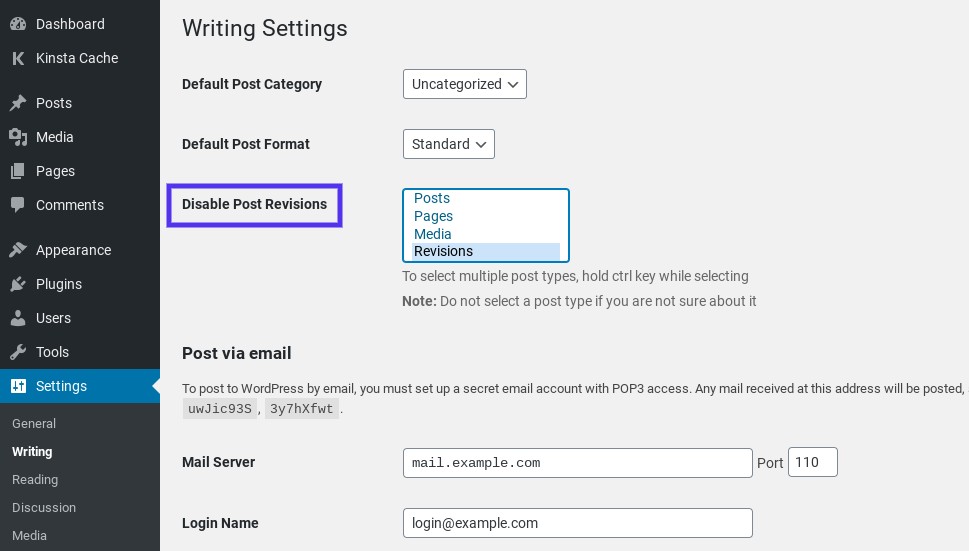
Markera de inläggstyper som du vill inaktivera revideringar för och spara sedan ändringarna. Sen är du klar!
Så här optimerar du revideringsdatabasen i WordPress
Ju längre tid som du driver din webbplats, desto fler revideringar har du sannolikt lagrat i databasen. Om du har tillbringat många år med att uppdatera och redigera ditt innehåll kommer du naturligtvis att samla på dig många revideringar.
Om du exempelvis har en äldre webbplats är det inte ovanligt att ha över 100 revideringar på de äldsta eller ofta uppdaterade sidorna. Låt oss säga att du har 800 sidor och inlägg på din webbplats. Om var och en av dessa har 100 revideringar uppgår detta till fler än 80 000 poster i databasen. Det är även ett vanligt problem i WooCommerce-butiker.
En sådan utveckling kan ske snabbt och sker bakom kulisserna. Det finns lyckligtvis några metoder som du kan använda för att optimera dina WordPress-revideringar, förutom att inaktivera dem helt. Dessa inkluderar:
- Ta bort WordPress-revideringar
- Begränsa WordPress-revideringar
I följande avsnitt går vi igenom hur du utför var och en av dessa uppgifter, både manuellt och med ett plugin.
Om du arbetar på en nystartad webbplats kan du hoppa till nästa avsnitt om att begränsa WordPress-revideringar eftersom du inte har några befintliga att ta bort. Men om du har en befintlig webbplats som har varit igång ett tag är det värt besväret att rensa dina revideringar för att ta bort oanvända eller föråldrade sådana.
Så här tar du bort WordPress-revideringar
Du kan använda två metoder för att ta bort revideringar från din webbplats: manuellt eller via ett plugin. Vi rekommenderar att du använder ett plugin eftersom det är snabbare och inte kräver att du ändrar webbplatsens filer.
Men om du är utvecklare och vill ha en mer avancerad metod kan du även ta bort revideringar manuellt. Vi diskuterar båda metoderna nedan.
Hur man tar bort WordPress-revideringar med ett plugin
Om du vill ta bort dina revideringar i WordPress med ett plugin finns det några alternativ att välja mellan.
Vi rekommenderar att du använder WP-Sweep.
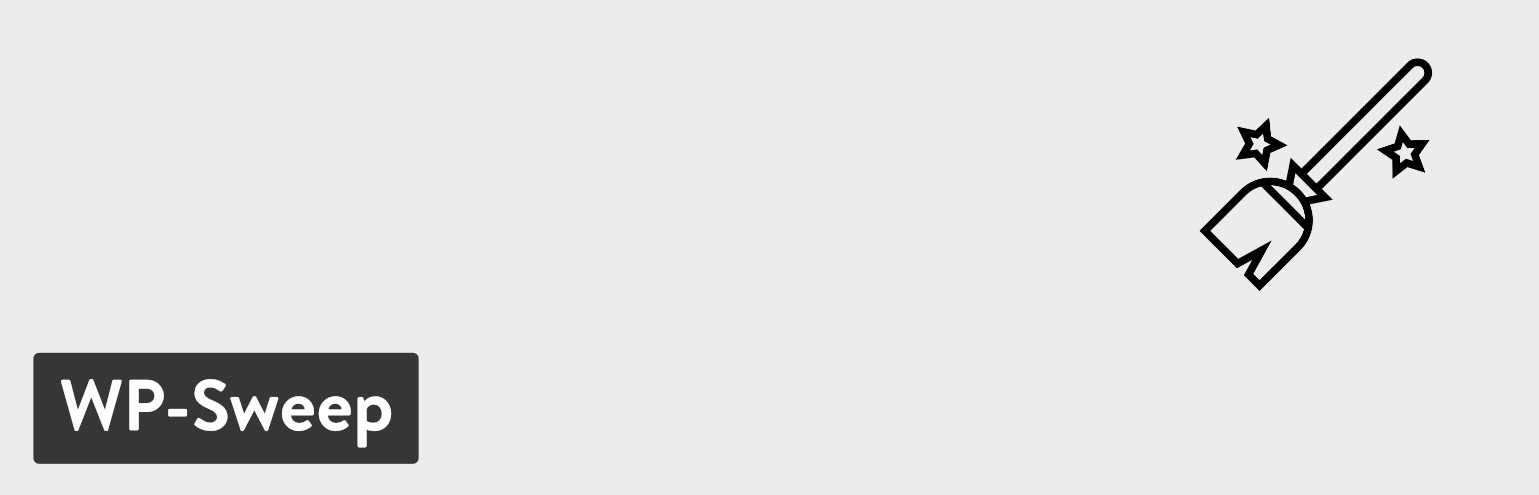
WP-Sweep är ett kostnadsfritt och lättanvänt verktyg som rensar bort gamla revideringar i databasen snabbt och enkelt. För att installera det, navigera till Plugins > Lägg till nytt i din WordPress-instrumentpanel. Sök efter plugin-programmet och välj sedan Installera nu och Aktivera:
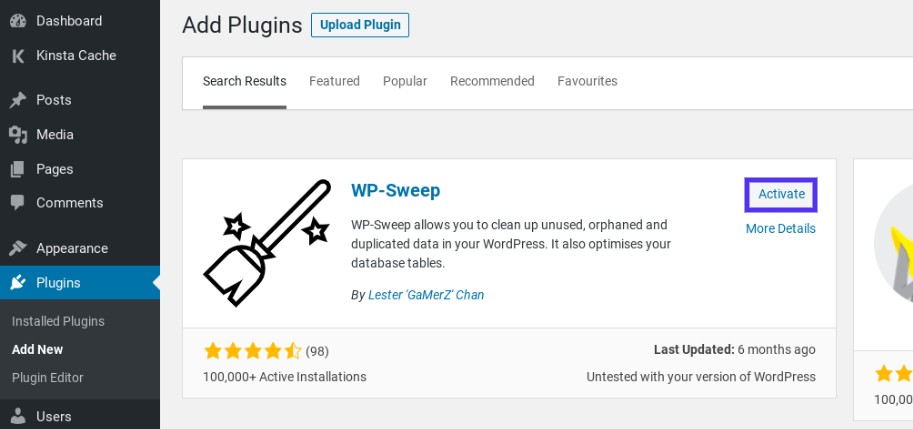
Navigera sedan till Verktyg > Sweep:
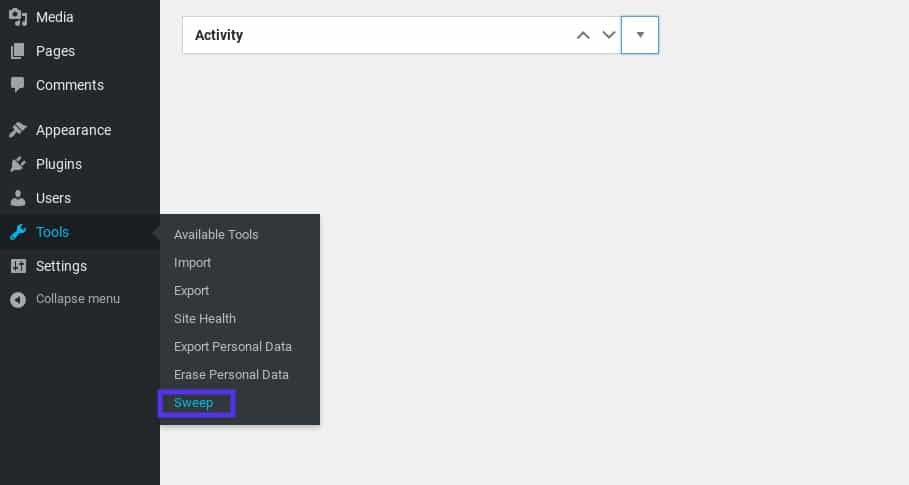
På den här skärmen visas en lista över revideringarna och den totala mängden som finns. Om du klickar på Detaljer kan du komma åt en lista över inlägg som kommer att påverkas.

När du har granskat den här informationen och är säker på att inget viktigt kommer att raderas klickar du på knappen Sweep. Upprepa den här processen för varje objekt i listan. När du ”sveper” igenom dina revideringar visas antalet revideringar som bearbetas i dialogrutan.
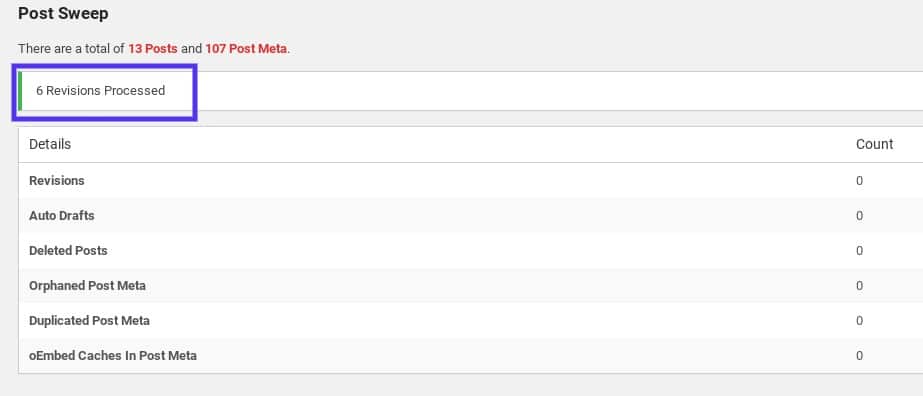
Observera att av prestanda-skäl, visar detta plugin endast 500 objekt åt gången. Om du har en äldre webbplats kan du förvänta dig att många fler revideringar listas än i vårt exempel, eftersom vi använder en testwebbplats för den här demonstrationen.
Så här tar du bort WordPress-revideringar manuellt
Du kan även ta bort WordPress-revideringar manuellt. Det finns två sätt för att göra detta: du kan nyttja ett plugin, eller ta bort poster direkt från databasen. Vi rekommenderar att du endast använder den andra metoden om du är utvecklare och vill undvika att installera ett annat plugin.
För den första metoden, kan du ladda ner och aktivera det kostnadsfria pluginet Simple Revisions Delete. Det har ingen administratörs- eller inställningssida. Om du vill använda detta besöker du sid-/inläggsredigeraren så hittar du en Delete-länk bredvid varje revidering.
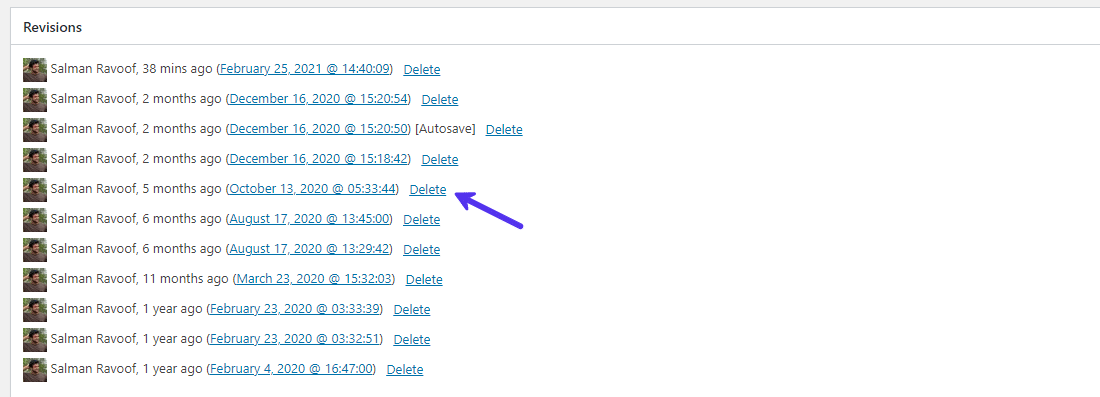
Nu kan du verifiera och manuellt ta bort ändringar som du inte behöver. Det är en bra lösning för att mikrohantera dina revideringar.
Om du föredrar den andra, mer avancerade metoden kan du fortsätta genom att gå in på phpMyAdmin och köra en SQL-sökfråga. Det är viktigt att vara försiktig med den här metoden. Det finns många dåliga kodfragment i WordPress databasforum. Vissa av dem kan råka radera något viktigt på din webbplats. Eller ännu värre, de kan få din webbplats att krascha helt och hållet.
Om du vill ta bort inläggsrevideringar i WordPress på ett säkert sätt loggar du in på ditt phpMyAdmin-konto, väljer din WordPress-databas från den vänstra panelen och klickar på fliken SQL.
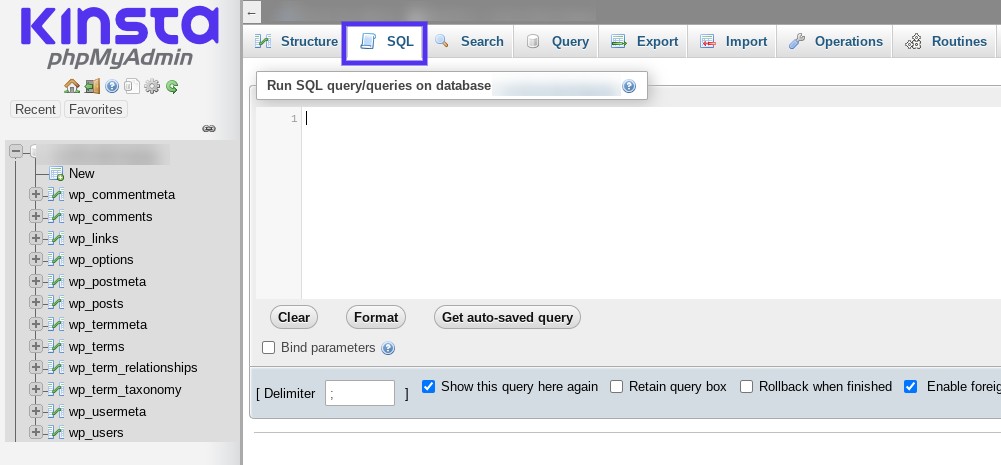
Du kan sedan ange ett kommando som ska köras i din WordPress-databas. Ange följande i kommandorutan:
DELETE FROM wp_posts WHERE post_type=”revision”;Du måste ersätta wp_ med det som du använder som WordPress-databasprefix. Klicka sedan på Kör för att köra kommandot. Alla revideringar som du hade i databasen kommer nu att tas bort.
Ett annat alternativ som du kanske vill pröva om du är WordPress-utvecklare är att ta bort dina inläggsrevideringar med WP-CLI. Här är ett exempel på ett WP-CLI kommando som du kan använda:
$ wp post delete $(wp post list --post_type='revision' --format=ids)Du kan läsa mer om wp post delete kommandot i WP-CLI-dokumentationen.
Tänk på att om du tar bort gamla revideringar från databasen kommer WordPress ändå att kunna skapa dem för framtida sidor och inlägg. Det är därför en smart idé att begränsa antalet sparade revideringar, så att de inte börjar travas på hög igen.
Så här begränsar du revideringar i WordPress
Genom att begränsa antalet WordPress-revideringar kan du minimera hur ofta som du måste rensa din databas. Precis som när du tar bort WordPress-revideringar kan du antingen göra detta manuellt eller genom att använda ett plugin.
Hur man begränsar WordPress-revideringar med ett plugin
Om du föredrar att använda ett plugin för att begränsa antalet WordPress-revideringar kan du använda det kostnadsfria pluginet WP Revisions Control. Detta plugin gör att du kan begränsa antalet WordPress-revideringar eller inaktivera dem helt och hållet.
När det har installerats och aktiverats på din webbplats kan du begränsa antalet inläggsrevideringar genom att navigera till Inställningar > Skriva i din instrumentpanel för administratörer och sedan klicka på fliken:
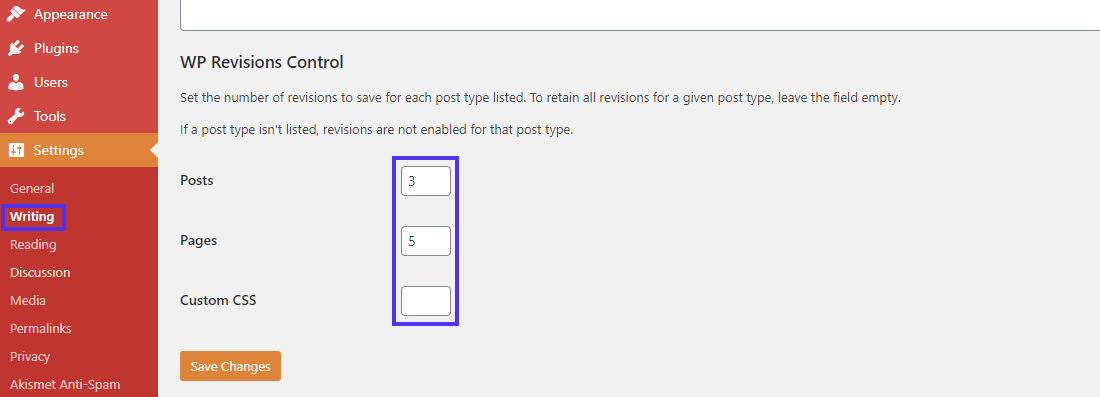
Ange sedan antalet revideringar för varje inläggstyp. Om du har någon anpassad inläggstyp finns även den listad här.
Det finns ingen gräns för hur många revideringar som du kan ställa in. Om du ställer in en inläggstyp på 0 tas revideringar bort helt och hållet för den inläggstypen. När du är klar klickar du på knappen Spara Ändringar längst ned på skärmen och är klar.
Så här begränsar du revisioner i WordPress manuellt
Om du manuellt vill ange en gräns för antalet revideringar som du tillåter i WordPress kan du redigera koden i wp-config.php -filen. Som vi nämnde tidigare kan du göra detta via cPanel och File Manager eller en SFTP-klient, beroende på din host.
När du har öppnat din wp-config.php -fil, lägger du till följande kodrad:
define('WP_POST_REVISIONS', 3);Vi har använt 3 ovan, men du kan ändra det här numret så att det återspeglar hur många revideringar som du vill att databasen ska lagra per sida eller inlägg. Spara filen när du är klar och ladda upp den till servern igen.
Sammanfattning
WordPress-revideringar är en användbar funktion som kan förhindra att du förlorar arbete. De gör det enklare att återställa äldre versioner av sidor och inlägg. Men när du har en stor eller väletablerad webbplats kan revideringar snabbt bli väldigt många och ta upp onödig plats i databasen. De kan med andra ord skada din webbplats prestanda.
Det finns en mängd olika sätt att ändra hur din webbplats hanterar revideringar, så att de inte påverkar din webbplats negativt. Dessa inkluderar:
- Inaktivera revideringsfunktionen genom att redigera webbplatsens
wp-config.php-fil. - Ta bort enskilda revideringar manuellt via ett plugin som Simple Revisions Delete. Eller gör en massborttagning av revideringar direkt från databasen via phpMyAdmin eller WP-CLI, eller genom att använda ett plugin som WP-Sweep.
- Begränsa antalet revideringar i WordPress genom att redigera
wp-config.phpeller genom att använda ett kostnadsfritt plugin som WP Revision Control.
En WordPress-webbplats prestanda beror på dess databas. Börja optimera den idag!
Har du några frågor om hur du använder och optimerar WordPress-revideringar? Låt oss veta i kommentarssektionen nedan!


